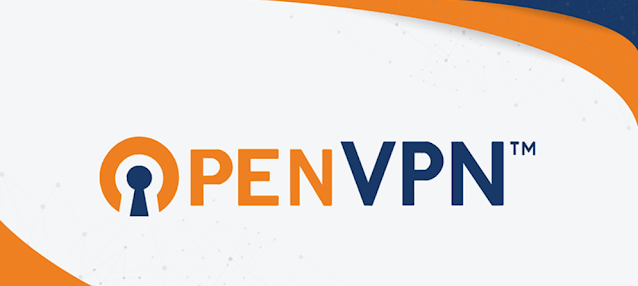Pengenalan OpenVPN
Apa Itu OpenVPN?
OpenVPN adalah sebuah protokol VPN open-source yang sangat dihargai karena kemampuannya untuk memberikan koneksi yang aman melalui jaringan publik, seperti internet. Dengan menggunakan OpenVPN, Anda dapat dengan efektif menjaga privasi dan mengamankan data Anda ketika sedang online.
Keunggulan OpenVPN
OpenVPN menonjol dengan beberapa keunggulan yang sangat berharga dalam dunia keamanan dan privasi digital. Berikut adalah beberapa di antaranya:
- Keamanan Tinggi: OpenVPN telah terbukti sangat aman dan dapat diandalkan dalam melindungi data pengguna. Dengan penggunaan teknologi enkripsi canggih, seperti SSL/TLS, data Anda akan tetap terlindungi dari mata-mata online yang berbahaya.
- Kemampuan Berkustomisasi: Salah satu aspek paling menarik dari OpenVPN adalah fleksibilitasnya yang tinggi. Anda dapat dengan mudah mengkustomisasi pengaturan dan konfigurasi sesuai dengan kebutuhan Anda. Ini memungkinkan pengguna untuk mengoptimalkan pengalaman VPN mereka sesuai dengan preferensi pribadi.
- Kompatibilitas dengan Banyak Platform: OpenVPN mendukung berbagai sistem operasi dan platform. Ini berarti Anda dapat menggunakannya di Windows, Android, Linux, dan banyak sistem lainnya. Ini membuatnya sangat serbaguna dan dapat diandalkan di berbagai perangkat.
- Kode Sumber Terbuka: Keberhasilan OpenVPN juga berakar pada sifat kode sumber terbukanya. Kode sumber terbuka memungkinkan komunitas pengembang untuk terus memperbaiki dan memperbarui protokol ini. Hal ini juga membantu dalam mendeteksi dan memperbaiki kerentanannya dengan cepat.
Menggunakan OpenVPN di Windows
Unduh OpenVPN
Langkah pertama untuk menggunakan OpenVPN di Windows adalah dengan mengunduh aplikasinya dari situs resmi. Ini adalah langkah penting dalam mengamankan koneksi internet Anda dan menjaga privasi online.
Instal OpenVPN
Setelah Anda berhasil mengunduh aplikasi OpenVPN, langkah selanjutnya adalah menginstalnya di komputer Windows Anda. Proses instalasi ini relatif mudah dan biasanya dilengkapi dengan panduan yang memudahkan pengguna.
Instalasi OpenVPN pada Windows mencakup langkah-langkah berikut:
- Buka file instalasi yang telah Anda unduh sebelumnya.
- Ikuti panduan instalasi yang muncul di layar. Ini biasanya melibatkan pemilihan direktori instalasi dan konfirmasi opsi instalasi lainnya.
- Tunggu hingga proses instalasi selesai. Ini biasanya hanya memerlukan beberapa menit.
- Setelah instalasi selesai, Anda akan memiliki aplikasi OpenVPN yang siap digunakan di komputer Windows Anda.
Konfigurasi OpenVPN
Setelah Anda berhasil menginstal OpenVPN, langkah selanjutnya adalah mengkonfigurasinya agar sesuai dengan kebutuhan Anda. Konfigurasi ini melibatkan penggunaan file konfigurasi yang dapat Anda peroleh dari penyedia layanan VPN Anda.
Berikut adalah langkah-langkah umum untuk mengkonfigurasi OpenVPN di Windows:
- Buka aplikasi OpenVPN yang telah diinstal.
- Impor file konfigurasi yang telah Anda unduh dari penyedia layanan VPN. Ini akan mencakup informasi seperti server yang akan digunakan, protokol, dan pengaturan lainnya.
- Setelah file konfigurasi diimpor, Anda dapat memilih server yang ingin Anda gunakan dan mengaktifkan koneksi VPN.
- Anda sekarang terhubung melalui OpenVPN, dan koneksi internet Anda aman dan terenkripsi.
Menggunakan OpenVPN di Android
Unduh OpenVPN di Android
Jika Anda ingin menggunakan OpenVPN di perangkat Android Anda, langkah pertama adalah mengunduh aplikasi OpenVPN Connect dari Google Play Store. Ini adalah aplikasi resmi yang akan memungkinkan Anda mengatur dan menggunakan OpenVPN dengan mudah.
Langkah ini sangat penting karena menginstal aplikasi OpenVPN Connect akan membuka pintu akses ke dunia VPN yang aman di perangkat Android Anda. Setelah Anda menemukan aplikasi ini di Google Play Store, unduh dan instal dengan mengikuti panduan yang ada.
Unduh Konfigurasi
Setelah berhasil menginstal OpenVPN Connect di perangkat Android Anda, langkah selanjutnya adalah mengunduh file konfigurasi OpenVPN. File ini akan berisi informasi yang diperlukan untuk menghubungkan perangkat Anda ke server VPN yang Anda pilih.
Penting untuk diingat bahwa Anda harus mendapatkan file konfigurasi ini dari penyedia layanan VPN Anda. Biasanya, penyedia VPN akan memberikan file konfigurasi ini melalui situs web mereka atau melalui email setelah Anda mendaftar untuk layanan mereka. File ini mungkin memiliki ekstensi seperti .ovpn atau .conf.
Impor Konfigurasi
Setelah Anda berhasil mengunduh file konfigurasi OpenVPN, selanjutnya adalah mengimpor file tersebut ke dalam aplikasi OpenVPN Connect. Ini adalah langkah penting untuk mengatur koneksi VPN di perangkat Android Anda.
Berikut adalah langkah-langkah umum untuk mengimpor konfigurasi OpenVPN:
- Buka aplikasi OpenVPN Connect yang sudah diinstal di perangkat Android Anda.
- Pilih opsi "Impor" atau "Tambah Profil" yang biasanya terletak di sudut kanan atas atau dalam menu.
- Cari dan pilih file konfigurasi OpenVPN yang telah Anda unduh sebelumnya.
- Konfigurasi akan diimpor dan muncul dalam daftar profil OpenVPN Anda.
- Pilih profil yang sesuai dengan server VPN yang ingin Anda gunakan, lalu aktifkan koneksi.
Menggunakan OpenVPN di Linux
Instal OpenVPN di Linux
Untuk menggunakan OpenVPN di sistem operasi Linux Anda, langkah pertama adalah menginstal aplikasi OpenVPN itu sendiri. Anda dapat melakukannya dengan mengikuti langkah-langkah di bawah ini:
1. Buka Terminal: Buka terminal di Linux Anda. Ini adalah tempat di mana Anda akan menjalankan perintah untuk menginstal OpenVPN.
2. Perbarui Repositori: Sebelum menginstal, disarankan untuk memperbarui informasi repositori Anda dengan perintah berikut:
sudo apt update
(Perintah ini berlaku untuk distribusi berbasis Debian, seperti Ubuntu. Jika Anda menggunakan distribusi Linux yang berbeda, gunakan perintah yang sesuai.)
3. Instal OpenVPN: Setelah repositori diperbarui, Anda dapat menginstal OpenVPN dengan perintah berikut:
sudo apt install openvpn
Anda akan diminta untuk memasukkan kata sandi superuser (sudo) untuk mengonfirmasi instalasi.
4. Selesai: Setelah instalasi selesai, OpenVPN sudah terpasang di sistem Linux Anda.
Unduh Konfigurasi
Setelah Anda berhasil menginstal OpenVPN, langkah selanjutnya adalah mengunduh file konfigurasi OpenVPN dari penyedia layanan VPN yang Anda gunakan. File ini akan berisi informasi yang diperlukan untuk mengatur koneksi VPN.
Biasanya, Anda akan mendapatkan file konfigurasi ini dari situs web penyedia layanan VPN Anda. Setelah Anda mendaftar untuk layanan mereka, mereka akan memberikan tautan atau petunjuk tentang cara mengunduh file konfigurasi yang sesuai dengan server VPN yang ingin Anda gunakan. Ini adalah langkah kunci dalam mengonfigurasi OpenVPN di Linux.
Konfigurasi OpenVPN
Setelah Anda berhasil mengunduh file konfigurasi OpenVPN, langkah terakhir adalah mengonfigurasi OpenVPN itu sendiri dengan file konfigurasi yang telah Anda peroleh. Berikut adalah langkah-langkah umum untuk melakukan ini:
1. Buka Terminal: Buka terminal lagi untuk mengakses shell.
2. Pindahkan File Konfigurasi: Pindahkan file konfigurasi OpenVPN yang telah Anda unduh ke direktori konfigurasi OpenVPN. Biasanya, ini adalah direktori `/etc/openvpn/`. Anda mungkin perlu menggunakan perintah superuser (sudo) untuk melakukan ini:
sudo cp namafile.conf /etc/openvpn/
(Gantilah "namafile.conf" dengan nama file konfigurasi sebenarnya.)
3. Mulai Koneksi: Sekarang, Anda dapat memulai koneksi VPN dengan perintah berikut:
sudo openvpn --config /etc/openvpn/namafile.conf
(Gantilah "namafile.conf" dengan nama file konfigurasi yang benar.)
Setelah menjalankan perintah di atas, OpenVPN akan menghubungkan Anda ke server VPN yang Anda pilih dengan menggunakan file konfigurasi yang sesuai.
FAQ tentang OpenVPN
- Apa Perbedaan Antara OpenVPN dengan VPN Lainnya?
OpenVPN adalah salah satu protokol VPN yang paling aman dan dapat diandalkan, sementara VPN lain mungkin menggunakan protokol yang berbeda. - Apakah OpenVPN Gratis?
Ya, OpenVPN tersedia dalam versi gratis dan berbayar. Versi gratisnya juga cukup ampuh. - Bagaimana Cara Menggunakan OpenVPN di Windows 10?
Kami telah menjelaskan langkah-langkahnya di bagian sebelumnya. Ikuti panduan instalasi dan konfigurasi. - Apakah Saya Bisa Menggunakan OpenVPN di Smartphone Android?
Tentu saja! Ada aplikasi OpenVPN yang dapat diunduh dari Google Play Store. - Bagaimana Cara Mengunduh OpenVPN di Komputer Linux?
Kami telah merinci langkah-langkahnya di bagian sebelumnya. Buka terminal dan ikuti panduan instalasi.